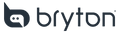您在 Strava 上標記星號的路段,可以自動同步到您的 Bryton 裝置。
需求
• Strava訂閱版
• 使用Rider S810
連結您的帳號
1. 至您的 Bryton Active App設定,並選擇「資料」>「連接第三方平台」>「Strava」。
2. 連接至 Strava,系統會提醒您登入您的 Strava 帳戶,如果您沒有帳戶,則需建立一個。
3. 同意 Bryton App連接至您的 Strava 帳戶的請求。
4. 連接至 Bryton Active App後,您在 Strava 上的路線/即時路段即可同步至您的 Bryton Active App。
將您的 Strava Live Segments同步到裝置:
1. 在螢幕下方點選計劃(+圖示)
2. 點擊「Live Segments」。
3. 將您想要挑戰的路段標記,以將它們新增到「我的路段」。
4. 點擊將「我的路段」中的所有路段同步到裝置。
所有已標記的路段都會列在「我的路段」標籤中。如果您想從裝置移除路段,請取消標記這些路段,以從「我的路段」和您的裝置中移除它們。
目前我們僅同步 50 個路段到裝置。如果您在 Bryton Active App中看不到您的路段,請確保它們已在 Strava 中標記星號。 請注意,系統不會同步任何下坡路段。即使是極其輕微的負坡度,系統也能精確偵測。因此,即使路段顯示坡度為 0%,如果系統判定它實際是下坡,該路段也不會被同步到您的裝置。

在您Bryton的裝置上,進行以下設定:
1. 在裝置上,選擇齒輪圖示,然後選擇「單車資訊」。進入單車資料>「騎乘設定」>「Live Segments」。
2. 選擇您想要在裝置上顯示/隱藏的路段。
3. 選擇您的路段競爭對手(自動、KOM、QOM、Carrot、Wolf、PR 等)。
o 您可以透過自行車設定>「騎乘設定」>「Live Segments」,在裝置上切換競爭對手。
o 您可以停用或啟用整個「SLS」功能,選擇競爭對手,以及啟用/停用每個路段。
可透過停用某些路段來確保觸發想要競賽的路段。在「SLS」觸發(提醒彈出)之前,您可以切換對手。一旦觸發,它將保持該角色。使用者可以更改對手,但它只會對下一個路段生效。
• 返回您的 Bryton 裝置的起始畫面,並開始您的活動。

在騎乘中使用Live Segments
• 當您接近到路段時,您的裝置會提醒您即將到達,並倒數您到達該路段的距離。
• 當您抵達起點時,您的裝置會發出提醒,告知您路段即將開始,並顯示您正在挑戰的競爭對手,以及其完成此區段的時間。
• 在路段進行期間,畫面會顯示您領先或落後目標時間的時間差、您目前已花費的時間以及剩餘距離。您可以自訂此畫面以新增更多數據。
• 完成路段後,您會看到您是否擊敗了目標時間、您的完成時間以及您領先或落後目標時間的差距。它還會顯示您是否創下了新的個人最佳紀錄(PR)。顯示在裝置上的是初步時間,上傳後在 Strava 上顯示的才是最終時間。
• 您可以在Bryton Active App上 Strava Live Segments的頁面,查看任何即時路段的詳細資訊。